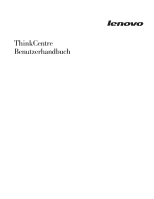Lenovo ThinkCentre A57e (German) User guide
Lenovo ThinkCentre A57e Manual
 |
View all Lenovo ThinkCentre A57e manuals
Add to My Manuals
Save this manual to your list of manuals |
Lenovo ThinkCentre A57e manual content summary:
- Lenovo ThinkCentre A57e | (German) User guide - Page 1
ThinkCentre Benutzerhandbuch Maschinentyp 6306 - Lenovo ThinkCentre A57e | (German) User guide - Page 2
- Lenovo ThinkCentre A57e | (German) User guide - Page 3
ThinkCentre Benutzerhandbuch - Lenovo ThinkCentre A57e | (German) User guide - Page 4
B, „Bemerkungen", auf Seite 59. Erste Ausgabe (November 2008) Diese Veröffentlichung ist eine Übersetzung des Handbuchs Lenovo ThinkCentre User's Guide Machine Type 6306, Teilenummer 53Y7512, Informationen, die nur für bestimmte Länder Gültigkeit haben und für Deutschland, Österreich und die Schweiz - Lenovo ThinkCentre A57e | (German) User guide - Page 5
Access Help 46 Sicherheit und Gewährleistung 46 www.lenovo.com 46 Hilfe und Service 47 Dokumentation und Diagnoseprogramme verwenden 47 Service anfordern 47 Andere Services verwenden 48 Zusätzliche Services anfordern 49 Anhang A. Befehle für die manuelle Modemkonfiguration 51 Grundlegende - Lenovo ThinkCentre A57e | (German) User guide - Page 6
Index 61 iv Benutzerhandbuch - Lenovo ThinkCentre A57e | (German) User guide - Page 7
Einführung Das vorliegende ThinkCentre Benutzerhandbuch enthält die folgenden Informationen: v Kapitel 1, „Wichtige Sicherheitshinweise", 9, „Informationen, Hilfe und Service anfordern", auf Seite 45 enthält Informationen zu vielen hilfreichen Quellen, die von Lenovo® zur Verfügung gestellt werden - Lenovo ThinkCentre A57e | (German) User guide - Page 8
vi Benutzerhandbuch - Lenovo ThinkCentre A57e | (German) User guide - Page 9
wichtig, dass Sie alle Sicherheitsinformationen zu diesem Produkt lesen und verstehen. Die neuesten Sicherheitsinformationen finden Sie im Handbuch ThinkCentre Sicherheit und Garantie, das mit diesem Produkt geliefert wurde. Wenn Sie diese Sicherheitsinformationen beachten, minimieren Sie das Risiko - Lenovo ThinkCentre A57e | (German) User guide - Page 10
2 Benutzerhandbuch - Lenovo ThinkCentre A57e | (German) User guide - Page 11
und unverkrampfter Körperhaltung leicht ablesbar ist. In bequemer Reichweite sollten auch alle anderen Geräte sein, die Sie regelmäßig verwenden, z. B. Telefon und Maus. © Copyright Lenovo 2008 3 - Lenovo ThinkCentre A57e | (German) User guide - Page 12
Gängen oder anderen Bereichen, in denen jemand aus Versehen auf sie treten oder über sie stolpern kann. Weitere Informationen zu Netzkabeln finden Sie im Handbuch ThinkCentre Sicherheit und Garantie, das mit dem Computer geliefert wurde. 4 Benutzerhandbuch - Lenovo ThinkCentre A57e | (German) User guide - Page 13
Kapitel 3. Computer in Betrieb nehmen Lesen Sie die Informationen im Handbuch ThinkCentre Sicherheit und Garantie, bevor Sie den Computer einrichten. Wenn Sie diese Sicherheitsinformationen zwischen 200 und 240 V Wechselstrom liegt, stellen Sie den Schalter auf 230 V. 115 © Copyright Lenovo 2008 5 - Lenovo ThinkCentre A57e | (German) User guide - Page 14
2. Schließen Sie das Tastaturkabel an den richtigen Tastaturanschluss, entweder an den Standardtastaturanschluss 1 oder an den USB-Anschluss 2 , an. Anmerkung: Einige Modelle verfügen über Tastaturen mit einem Fingerabdruckleser. Lesen Sie die Informationen zum Fingerabdruckleser im - Lenovo ThinkCentre A57e | (German) User guide - Page 15
5. Falls Sie über einen Modem verfügen, schließen Sie ihn gemäß den folgenden Anweisungen an. PHONE PHONE PHONE LINE LINE LINE PHONE LINE 1 In dieser Abbildung sind die beiden Anschlüsse an der Rückseite des Computers zum Einrichten des Modems dargestellt. 2 In den USA oder in anderen Lä - Lenovo ThinkCentre A57e | (German) User guide - Page 16
6. Falls Sie über Audioeinheiten verfügen, schließen Sie sie gemäß den folgenden Anweisungen an. Weitere Informationen zu Lautsprechern finden Sie in den Schritten 7 und 8. 1 Audioeingangsanschluss 2 Audioausgangsanschluss 3 Mikrofonanschluss 4 Kopfhöreranschluss Dieser Anschluss empfängt - Lenovo ThinkCentre A57e | (German) User guide - Page 17
a. Schließen Sie, sofern erforderlich, das Kabel an, das die beiden Lautsprecher miteinander verbindet. Bei einigen Lautsprechern ist dieses Kabel fest angeschlossen. b. Schließen Sie die Lautsprecher an den Computer an. 9. Schließen Sie alle weiteren Einheiten an. Möglicherweise weist Ihr Computer - Lenovo ThinkCentre A57e | (German) User guide - Page 18
in Kapitel 7, „Fehlerbehebung und Diagnoseprogramme", auf Seite 27. Zusätzliche Hilfe finden Sie in Kapitel 9, „Informationen, Hilfe und Service anfordern", auf Seite 45. Über das Customer Support Center können Sie telefonisch Hilfe und Informationen anfordern. Eine Liste der weltweit gültigen - Lenovo ThinkCentre A57e | (German) User guide - Page 19
aktualisieren Im Lieferumfang des Computers ist Antivirensoftware enthalten, die Sie zur Erkennung und Entfernung von Viren verwenden können. Lenovo stellt eine Vollversion der Antivirensoftware auf dem Festplattenlaufwerk mit einem kostenfreien 30-Tage-Abonnement zur Verfügung. Nach 30 - Lenovo ThinkCentre A57e | (German) User guide - Page 20
klicken Sie auf OK. Externe Zusatzeinrichtungen installieren Informationen zum Installieren externer Zusatzeinrichtungen für den Computer finden Sie im Abschnitt zum Installieren externer Zusatzeinrichtungen im ThinkCentre Handbuch zum Installieren und Austauschen von Hardware. 12 Benutzerhandbuch - Lenovo ThinkCentre A57e | (German) User guide - Page 21
Detect for an external modem″ bezeichnet) v Automatisches Einschalten v SM-BIOS und SM-Software (SM - System Management) v Speichern der Ergebnisse der POST-Hardwaretests (Power-On Self-Test, Selbst- test beim Einschalten) Kapitel 3. Computer in Betrieb nehmen 13 - Lenovo ThinkCentre A57e | (German) User guide - Page 22
ät getestet, zu dem diese Veröffentlichung gedruckt wird. Möglicherweise werden nach der Veröffentlichung dieser Broschüre weitere Betriebssysteme von Lenovo als mit Ihrem Computer kompatibel erkannt. Diese Auflistung kann geändert und ergänzt werden. Informationen dazu, ob ein Betriebssystem auf - Lenovo ThinkCentre A57e | (German) User guide - Page 23
Technische Daten Im folgenden Abschnitt werden die technischen Daten zu Ihrem Computer aufgeführt. Für den Maschinentyp 6306 Abmessungen Breite: 175 mm Höhe: 402 mm Tiefe: 440 mm Gewicht Maximalkonfiguration bei Lieferung: 8,9 kg Umgebung Lufttemperatur: In Betrieb: 10 bis 35 °C Außer Betrieb: - - Lenovo ThinkCentre A57e | (German) User guide - Page 24
16 Benutzerhandbuch - Lenovo ThinkCentre A57e | (German) User guide - Page 25
des Computers verbundenen Kosten reduzieren können. Die mit Ihrem Computer bereitgestellte Software richtet sich nach dem jeweiligen Modell. Lenovo Care Das Programm ″Lenovo Care″ bietet Ihnen eine Vielzahl von Informationen und Tools, mit deren Hilfe Sie Ihren Computer einrichten, warten und - Lenovo ThinkCentre A57e | (German) User guide - Page 26
Windows PE Das Diagnoseprogramm ″PC-Doctor für Windows PE″ ist auf dem Festplattenlaufwerk vorinstalliert. Es gehört auf jedem Lenovo Computer zum Arbeitsbereich von Rescue and Recovery. Es diagnostiziert Hardwarefehler und meldet vom Betriebssystem gesteuerte Einstellungen, die zu Hardwarefehlern - Lenovo ThinkCentre A57e | (German) User guide - Page 27
Kennwort definieren, um den Computer verwenden zu können. Falls Sie sich jedoch entscheiden sollten, Kennwörter zu definieren, lesen Sie zuvor die folgenden Abschnitte. © Copyright Lenovo 2008 19 - Lenovo ThinkCentre A57e | (German) User guide - Page 28
Hinweise zu Kennwörtern Ein Kennwort kann aus einer beliebigen Kombination von bis zu zwölf alphabetischen und numerischen Zeichen bestehen. Aus Sicherheitsgründen ist es sinnvoll, ein Kennwort zu verwenden, das nicht leicht zu erraten ist. Ein Kennwort sollte den folgenden Regeln entsprechen: v - Lenovo ThinkCentre A57e | (German) User guide - Page 29
Einheit aktivieren oder inaktivieren Sie können den Benutzerzugriff auf eine Einheit aktivieren oder inaktivieren. SATA Controller Floppy A Wenn für diese Funktion Disabled festgelegt ist, sind alle an den SATA-Controller angeschlossenen Einheiten (wie z. B. Festplattenlaufwerke oder das optische - Lenovo ThinkCentre A57e | (German) User guide - Page 30
2. Halten Sie die Taste F12 gedrückt, und schalten Sie dann den Computer ein. Wenn das Menü ″Startup Device″ angezeigt wird, lassen Sie die Taste F12 los. Anmerkung: Wenn Sie eine USB-Tastatur verwenden und das Menü ″Startup Device″ bei bei Verwendung dieser Methode nicht angezeigt wird, drücken Sie - Lenovo ThinkCentre A57e | (German) User guide - Page 31
und das Konfigurationsdienstprogramm. Der Selbsttest beim Einschalten (POST) besteht aus einer Reihe von Tests und Prozeduren, die bei jedem Einschalten des Computers durchgeführt werden. Das BIOS sind unter der folgenden Adresse verfügbar: http://www.lenovo.com/support © Copyright Lenovo 2008 23 - Lenovo ThinkCentre A57e | (German) User guide - Page 32
http://www.lenovo.com/support ein, und drücken Sie die Eingabetaste. 2. Bestimmen Sie die für den Download verfügbaren Dateien für Ihren Maschinentyp wie folgt: a. Geben Sie im Feld Enter a product den Maschinentyp ein, und klicken Sie auf Go → Continue → Downloads and drivers - Lenovo ThinkCentre A57e | (German) User guide - Page 33
Netzkabel von den Netzsteckdosen ab, und entfernen Sie die Computerabdeckung. Anweisungen hierzu finden Sie im Abschnitt zum Entfernen der Abdeckung im ThinkCentre Handbuch zum Installieren und Austauschen von Hardware. 3. Suchen Sie die Brücke zum Löschen des CMOS (zur Wiederherstellung) auf der - Lenovo ThinkCentre A57e | (German) User guide - Page 34
26 Benutzerhandbuch - Lenovo ThinkCentre A57e | (German) User guide - Page 35
Kapitel 9, „Informationen, Hilfe und Service anfordern", auf Seite 45. Grundlegende sich an den Kundendienst. Eine Liste der Service- und Unterstützungstelefonnummern finden Sie in den sich an den Kundendienst. Eine Liste der Service- und Unterstützungstelefonnummern finden Sie in den Sicherheits - Lenovo ThinkCentre A57e | (German) User guide - Page 36
auswählen" auf Seite 21. Sollten Sie den Fehler nicht beheben können, wenden Sie sich an den Kundendienst. Eine Liste der Service- und Unterstützungstelefonnummern finden Sie in den Sicherheits- und Garantieinformationen, die im Lieferumfang Ihres Computers enthalten sind. Vor dem Start des - Lenovo ThinkCentre A57e | (German) User guide - Page 37
″ und ″PC-Doctor für DOS″ von der Webseite http://www.lenovo.com/support/ herunterladen. Geben Sie Ihren Maschinentyp in das Feld für die Schnellsuche Maßnahmen zur Fehlerbehebung anzeigen, auf das Lenovo Troubleshooting Center zugreifen, Systemtreiber aktualisieren und Systeminformationen einsehen. - Lenovo ThinkCentre A57e | (German) User guide - Page 38
, laden Sie ein selbststartendes bootfähiges CD/DVD-Image (auch als ″ISO-Image″ bezeichnet) des Diagnoseprogramms von der folgenden Website herunter: http://www.lenovo.com/support. Nach dem Herunterladen des Image können Sie die CD/DVD mit einer beliebigen Software zum Brennen von CDs/DVDs erstellen - Lenovo ThinkCentre A57e | (German) User guide - Page 39
Sie die Taste F1, wenn Sie zusätzliche Hilfe benötigen. PC-Doctor für Windows PE Je nach Maschinentyp und -modell ist auf Ihrem Lenovo Computer PC-Doctor für DOS oder PC-Doctor für Windows PE vorinstalliert. Das Diagnoseprogramm ″PCDoctor für Windows PE″ ist Teil des Arbeitsbereichs von Rescue and - Lenovo ThinkCentre A57e | (German) User guide - Page 40
Bewegt sich der Mauszeiger auf dem Bildschirm nicht fehlerfrei entsprechend der Bewegung der optischen Maus, muss die Maus möglicherweise gereinigt werden. Gehen Sie wie folgt vor, um die optische Maus zu reinigen: 1. Schalten Sie den Computer aus. 2. Ziehen Sie das Mauskabel vom Computer ab. 3. - Lenovo ThinkCentre A57e | (German) User guide - Page 41
Gehen Sie wie folgt vor, um eine mechanische Maus zu reinigen: 1. Schalten Sie den Computer aus. 2. Ziehen Sie das Mauskabel vom Computer ab. 3. Drehen Sie die Maus um. Bringen Sie den Haltering 1 durch Drehen in die entriegelte Position, um die Kugel entnehmen zu können. 4. Halten Sie Ihre Hand ü - Lenovo ThinkCentre A57e | (German) User guide - Page 42
34 Benutzerhandbuch - Lenovo ThinkCentre A57e | (German) User guide - Page 43
vor, um Datenträger zur Produktwiederherstellung zu erstellen: 1. Klicken Sie auf dem Windows-Desktop auf Start → Alle Programme → Lenovo Care → Wiederherstellungsdatenträger erstellen oder Datenträger zur Produktwiederherstellung erstellen. 2. Befolgen Sie die angezeigten Anweisungen. © Copyright - Lenovo ThinkCentre A57e | (German) User guide - Page 44
In der folgenden Liste wird erläutert, wie Datenträger zur Produktwiederherstellung unter unterschiedlichen Betriebssystemen verwendet werden: v Windows XP: Mit Hilfe der Datenträger zur Produktwiederherstellung können Sie den ursprünglichen, werkseitig vorinstallierten Inhalt des - Lenovo ThinkCentre A57e | (German) User guide - Page 45
, um eine Sicherungsoperation über das Programm ″Rescue and Recovery″ durchzuführen: 1. Klicken Sie auf dem Windows-Desktop auf Start → Alle Programme → Lenovo Care → Rescue and Recovery. Das Programm ″Rescue and Recovery″ wird geöffnet. 2. Klicken Sie im Hauptfenster von Rescue and Recovery auf die - Lenovo ThinkCentre A57e | (German) User guide - Page 46
Informationen zum Ausführen von Wiederherstellungsoperationen über den Arbeitsbereich von Rescue and Recovery finden Sie im Abschnitt „Arbeitsbereich von Rescue and Recovery verwenden". Arbeitsbereich von Rescue and Recovery verwenden Der Arbeitsbereich von Rescue and Recovery befindet sich in einem - Lenovo ThinkCentre A57e | (German) User guide - Page 47
Sie wie folgt vor, um Wiederherstellungsdatenträger zu erstellen: 1. Klicken Sie auf dem Windows-Desktop auf Start → Alle Programme → Lenovo Care → Wiederherstellungsdatenträger erstellen. 2. Wählen Sie im Bereich Wiederherstellungsdatenträger die Art von Wiederherstellungsdatenträger aus, die Sie - Lenovo ThinkCentre A57e | (German) User guide - Page 48
erstellen: 1. Starten Sie Ihren Computer und das Betriebssystem. 2. Rufen Sie über einen Web-Browser die folgende Webadresse auf: http://www.lenovo.com/think/support/site.wss/document.do?lndocid=MIGR-54483 3. Legen Sie eine Diskette in Diskettenlaufwerk A: ein. Die Daten, die sich auf der Diskette - Lenovo ThinkCentre A57e | (German) User guide - Page 49
SWTOOLS\drivers″. Weitere Einheitentreiber sind auf den Softwaredatenträgern enthalten, die zu den jeweiligen Einheiten geliefert werden. Die neuesten Einheitentreiber für werkseitig vorinstallierte Einheiten sind auch unter der folgenden Adresse verfügbar: http://www.lenovo.com/think/support/ Gehen - Lenovo ThinkCentre A57e | (German) User guide - Page 50
6. Gehen Sie nach einer der folgenden Methoden vor, um den Einheitentreiber erneut zu installieren: v Suchen Sie im Teilordner für die Einheit nach einer Datei mit dem Namen ″README.TXT″ oder einer anderen Datei mit der Erweiterung ″.TXT″. Diese Datei kann nach dem Betriebssystem benannt sein, z. B. - Lenovo ThinkCentre A57e | (German) User guide - Page 51
Fehler bei der Wiederherstellung beheben Wenn Sie nicht auf den Arbeitsbereich von Rescue and Recovery oder auf die Windows-Umgebung zugreifen können, stehen Ihnen die folgenden Optionen zur Verfügung: v Verwenden Sie den Wiederherstellungsdatenträger (CD, DVD oder USB-Festplat- tenlaufwerk), um den - Lenovo ThinkCentre A57e | (German) User guide - Page 52
44 Benutzerhandbuch - Lenovo ThinkCentre A57e | (German) User guide - Page 53
Informationen dazu, wie Sie Hilfe, Service und technische Unterstützung für Produkte von Lenovo anfordern können. Informationsquellen In vorinstallierten Veröffentlichungen sind auf der Lenovo Unterstützungswebsite unter der Adresse http://www.lenovo.com/ support/ in weiteren Sprachen verfügbar. - Lenovo ThinkCentre A57e | (German) User guide - Page 54
, zur Gewährleistung und zu Bemerkungen. Lesen Sie vor der Verwendung dieses Produkts alle Sicherheitsinformationen. www.lenovo.com Die Lenovo Website (www.lenovo.com) enthält Informationen und Services, mit deren Hilfe Sie Computer kaufen und warten sowie Upgrades durchführen können. Auf der - Lenovo ThinkCentre A57e | (German) User guide - Page 55
und von denen Sie Einheitentreiber und Aktualisierungen herunterladen können. Sie können über die Adresse http:// www.lenovo.com/support/ auf diese Seiten zugreifen. Befolgen Sie die angezeigten Anweisungen. Service anfordern Während des Garantiezeitraums haben Sie die Möglichkeit, über das Customer - Lenovo ThinkCentre A57e | (German) User guide - Page 56
Garantieservice in Anspruch nehmen können, und um eine Liste der Länder zu erhalten, in denen der Service angeboten wird, rufen Sie die Webseite http://www.lenovo.com/ support/ auf. Klicken Sie auf dieser Seite auf Warranty, und befolgen Sie die angezeigten Anweisungen. Wenn Sie technische - Lenovo ThinkCentre A57e | (German) User guide - Page 57
und für angepasste Installationen, anfordern. Die Verfügbarkeit und Namen der Services können je nach Land oder Region variieren. Weitere Informationen zu diesen Services erhalten Sie auf der Lenovo Website unter der folgenden Adresse: http://www.lenovo.com Kapitel 9. Informationen, Hilfe und - Lenovo ThinkCentre A57e | (German) User guide - Page 58
50 Benutzerhandbuch - Lenovo ThinkCentre A57e | (German) User guide - Page 59
ützt. Tonwahlverfahren. Auf den zweiten Wählton warten. Pause. Auf eine Ruhepause von fünf Sekunden warten. Flash Nach dem Wählen in den Befehlsmodus zurückkehren. © Copyright Lenovo 2008 51 - Lenovo ThinkCentre A57e | (German) User guide - Page 60
der Verbindung) erzwingen. Abheben (Leitung belegen) erzwingen. Anmerkung: Der Befehl H1 wird in Italien nicht unterstützt. Produktidentifikationscode anzeigen. Test der ROM-Prüfsumme Interner Speichertest Firmware-ID Reservierte ID Lautstärke: leise Lautstärke: leise Lautstärke: mittel Lautstärke - Lenovo ThinkCentre A57e | (German) User guide - Page 61
Befehl X_ Z_ Erweiterte AT-Befehle Befehl &C_ &D_ &F_ &G_ &K_ &M_ Funktion W1 Übertragungsgeschwindigkeit, Fehler- korrekturprotokoll und DEE-Geschwindigkeit berichten. W2 Nur DÜE-Geschwindigkeit berichten. X0 Mit Hayes Smartmodem 300 kompatible Antworten/Blindwahl X1 Wie X0, zuzüglich - Lenovo ThinkCentre A57e | (German) User guide - Page 62
FlussSteuerung. Aktivieren des DSR-Signals erzwingen. DSR im Befehlsmodus inaktivieren, im Onlinemodus aktivieren. Beendet den derzeit ausgeführten Test. Lokalen analogen Prüfschleifentest durchführen. Lokalen digitalen Prüfschleifentest durchführen Dem fernen Modem erlauben, einen fernen digitalen - Lenovo ThinkCentre A57e | (German) User guide - Page 63
Befehl +MS=a,b,c,e,f MNP/V.42/V.42bis/V.44-Befehle Befehl %C_ %C0 %C1 %C2 %C3 &Q_ +DS44=0, 0 +DS44=3, 0 +DS44? +DS44=? &Q0 &Q5 &Q6 Funktion Modulationsauswahl, wobei a=0, 1, 2, 3, 9, 10, 11, 12, 56, 64, 69; b=0-1; c=300-56000; d=30056000; e=0-1; und f=0-1. Die Standardwerte für a, b, c, d, e, - Lenovo ThinkCentre A57e | (German) User guide - Page 64
Faxbefehle der Klasse 1 +FAE=n +FCLASS=n +FRH=n +FRM=n +FRS=n +FTH=n +FTM=n +FTS=n Faxbefehle der Klasse 2 +FCLASS=n +FAA=n +FAXERR +FBOR +FBUF? +FCFR +FCLASS= +FCON +FCIG +FCIG: +FCR +FCR= +FCSI: +FDCC= +FDCS: +FDCS= +FDIS: +FDIS= +FDR +FDT= +FDTC: +FET: +FET=N +FHNG +FK +FLID= +FLPL +FMDL? +FMFR? - Lenovo ThinkCentre A57e | (German) User guide - Page 65
+FPHCTO +FPOLL +FPTS: +FPTS= +FREV? +FSPT +FTSI: Zeitlimit für Phase C Gibt die Faxabrufanforderung an. Status der Seitenübertragung Status der Seitenübertragung Überarbeitung angeben. Faxabruf aktivieren ID der Übertragungsstation berichten. Sprachbefehle #BDR #CID #CLS #MDL? #MFR? #REV? #TL #VBQ - Lenovo ThinkCentre A57e | (German) User guide - Page 66
Hinweis für Benutzer aus der Schweiz: Falls bei Ihrer Swisscom-Telefonleitung der Taximpuls nicht ausgeschaltet ist, kann sich dieses störend auf den Modembetrieb auswirken. Diese Störung kann durch einen Filter mit den folgenden Spezifikationen behoben werden: Telekom PTT SCR-BE - Lenovo ThinkCentre A57e | (German) User guide - Page 67
ügbaren Produkte und Services sind beim Lenovo Ansprechpartner erhältlich. Hinweise auf Lenovo Lizenzprogramme oder andere Lenovo Produkte bedeuten nicht, dass nur Programme, Produkte oder Services von Lenovo verwendet werden können. Anstelle der Lenovo Produkte, Programme oder Services können auch - Lenovo ThinkCentre A57e | (German) User guide - Page 68
den USA und/oder anderen Ländern Marken von Lenovo: Lenovo Das Lenovo Logo Rescue and Recovery ThinkCentre Folgende Namen sind in den USA und/oder anderen Torvalds. Andere Namen von Unternehmen, Produkten oder Services können Marken oder Servicemarken anderer Unternehmen sein. 60 Benutzerhandbuch - Lenovo ThinkCentre A57e | (German) User guide - Page 69
20 Startreihenfolge 22 Anfordern Hilfe 45 Informationen 45 Service 45 Antivirensoftware, aktualisieren 11 Arbeitsbereich, Sicherung und Systemabschluss durchführen 12 Computer anschließen 5 Customer Support Center 47 © Copyright Lenovo 2008 D Datenträger, zur Wiederherstellung erstellen und - Lenovo ThinkCentre A57e | (German) User guide - Page 70
Ordner mit Onlinebüchern 45 P Productivity Center, Lenovo Care 45 Programme, System aktualisieren 23 Q Quellen, Informationen 45 R Rescue and Recovery 35 S Selbsttest beim Einschalten (POST) 23 Service anfordern 45 Customer Support Center 47 und Hilfe 47 Services andere 48 zusätzliche anfordern 49 - Lenovo ThinkCentre A57e | (German) User guide - Page 71
Verwenden andere Services 48 Diagnoseprogramme 47 Diskette für Wiederherstellung erstellen und verwenden 40 Dokumentation 47 Kennwörter 19 Konfigurationsdienstprogramm 19 Wiederherstellungsdatenträger erstellen und verwenden 39 Videosubsystem 13 W Website, Lenovo 46 Wichtige Sicherheitsinformationen - Lenovo ThinkCentre A57e | (German) User guide - Page 72
64 Benutzerhandbuch - Lenovo ThinkCentre A57e | (German) User guide - Page 73
- Lenovo ThinkCentre A57e | (German) User guide - Page 74
Teilenummer: 53Y7520 (1P) P/N: 53Y7520
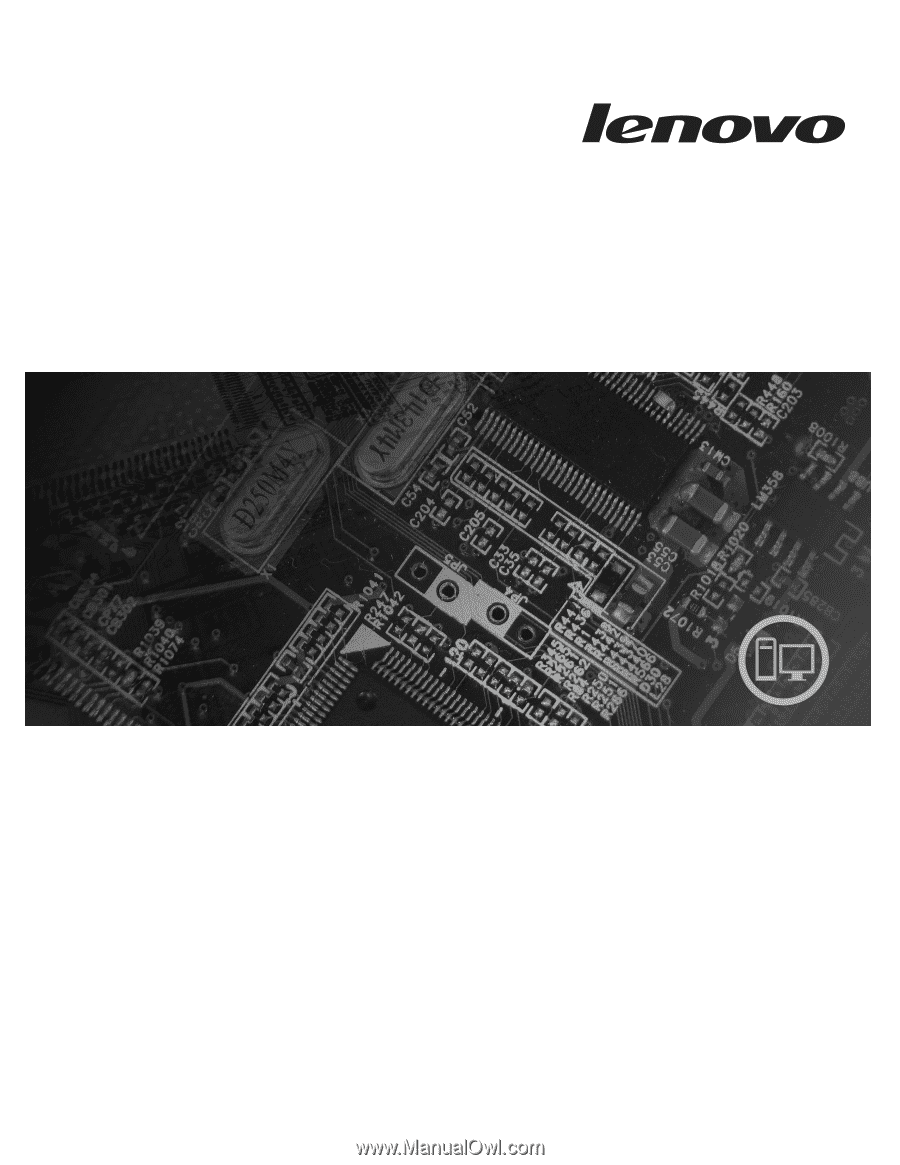
Maschinentyp
6306
ThinkCentre
Benutzerhandbuch